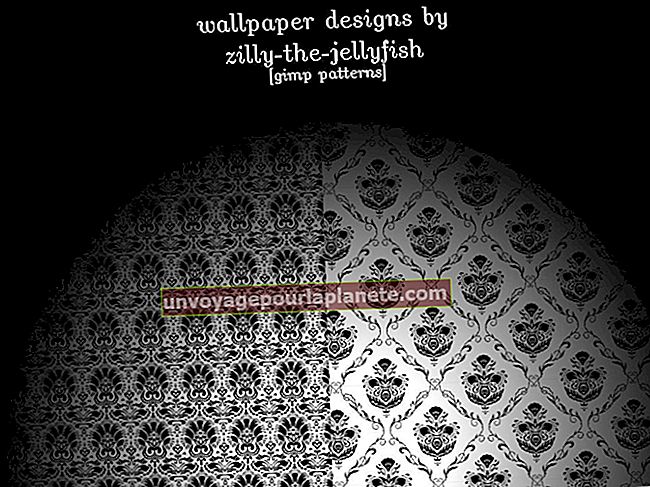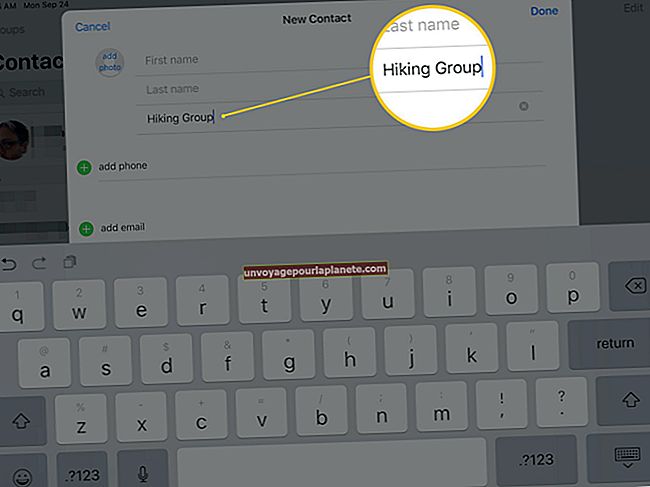Cách tạo tệp EPS với nền trong suốt
Định dạng tệp PostScript được đóng gói thường được sử dụng cho hình ảnh vectơ, nhưng cũng có thể chứa các phần tử raster. Sử dụng tệp EPS vector thuần túy cho phép bạn tạo hình ảnh có thể được thu nhỏ mà không bị biến dạng, lý tưởng cho các biểu trưng của công ty có thể yêu cầu in hoặc khắc ở nhiều kích thước khác nhau. Khi tạo tệp EPS, nền là trong suốt theo mặc định và bạn chỉ phải lưu tệp ở định dạng chính xác để giữ lại phần này. Windows không có chương trình gốc để tạo tệp EPS, vì vậy hãy sử dụng phần mềm của bên thứ ba như Illustrator, CorelDRAW hoặc Photoshop.
Adobe Illustrator
1
Điều hướng đến trang web của Adobe (liên kết trong Tài nguyên) để tải xuống và cài đặt bản dùng thử miễn phí Illustrator nếu bạn chưa cài đặt phiên bản đầy đủ trên máy tính của mình.
2
Khởi chạy chương trình, sau đó chọn loại tài liệu - bản in hoặc Web - bạn muốn tạo từ phần "Tạo Mới" của màn hình giật gân.
3
Nhập tên cho tài liệu, cũng như kích thước của nó và nhấp vào nút "OK".
4
Sử dụng các công cụ trên thanh công cụ để tạo hình ảnh hoặc văn bản mà bạn muốn thêm vào tệp EPS của mình. Để trống nền, vì các vùng trắng trong nền sẽ trở nên trong suốt khi bạn lưu tệp EPS.
5
Nhấp vào "Tệp" và "Lưu dưới dạng", chọn "Illustrator EPS" từ menu thả xuống bên cạnh "Lưu dưới dạng loại" và nhấp vào "Lưu".
6
Chọn "Tiff (8-bit Color)" từ menu thả xuống "Định dạng" bên dưới phần "Xem trước" trong cửa sổ tùy chọn EPS xuất hiện. Nhấp vào nút radio bên cạnh "Trong suốt", sau đó nhấp vào "OK". Tệp EPS của bạn được lưu với nền trong suốt.
Tên một phần mềm đồ họa
1
Điều hướng đến trang web Corel (liên kết trong Tài nguyên) và tải xuống phiên bản dùng thử của CorelDRAW Graphics Suite nếu nó chưa được cài đặt trên máy tính của bạn.
2
Nhấp đúp vào tệp thiết lập khi quá trình tải xuống hoàn tất và chọn "Tùy chỉnh" từ menu cài đặt.
3
Nhấp vào hộp kiểm bên cạnh "CorelDRAW", là thành phần minh họa vector của gói, sau đó nhấp vào "Tiếp theo" để tiếp tục cài đặt.
4
Khởi chạy chương trình sau khi quá trình cài đặt hoàn tất. Nhấp vào "Tệp" và "Mới", sau đó nhập kích thước của hình ảnh bạn muốn tạo.
5
Nhấp vào "OK", sau đó sử dụng các công cụ ở bên trái màn hình để tạo hình ảnh và văn bản bạn muốn sử dụng cho tệp EPS của mình.
6
Nhấp vào "Tệp" và "Xuất". Chọn "EPS" từ menu thả xuống bên cạnh "Lưu dưới dạng loại", sau đó nhấp vào nút "Xuất".
7
Nhấp vào hộp kiểm bên cạnh "Nền trong suốt" trên cửa sổ Xuất EPS trong phần "Xem trước hình ảnh", sau đó nhấp vào "OK".
Adobe Photoshop
1
Điều hướng đến trang web của Adobe (liên kết trong Tài nguyên), sau đó tải xuống và cài đặt bản dùng thử miễn phí của Photoshop nếu bạn chưa cài đặt phiên bản đầy đủ trên máy tính của mình.
2
Khởi chạy chương trình, nhấp vào "Tệp" và "Mới", nhập cài đặt cho tài liệu và nhấp "OK."
3
Sử dụng các công cụ để tạo hình ảnh bạn muốn lưu dưới dạng tệp EPS. Để nền trắng hoặc một màu đồng nhất.
4
Nhấp vào công cụ "Magic Wand" và nhấp vào nền của hình ảnh. Với điều kiện là mọi thứ đều có màu đồng nhất, công cụ phải chọn toàn bộ khu vực. Nếu không, hãy sử dụng công cụ "Lasso" và theo dõi đường viền của hình ảnh của bạn.
5
Nhấp vào "Chọn" và "Đảo ngược" để chỉ hình ảnh được chọn chứ không phải nền. Nhấp vào tab "Đường dẫn" và chọn "Tạo đường dẫn công việc từ lựa chọn."
6
Nhấp vào menu bảng điều khiển "Đường dẫn" và chọn "Đường dẫn cắt". Chọn "Đường dẫn 1", là đường dẫn công việc mà bạn đã xác định trước đó, sau đó nhấp vào "OK".
7
Nhấp vào "Tệp" và "Lưu dưới dạng", sau đó chọn "Photoshop EPS" từ trình đơn thả xuống "Định dạng".
8
Nhấp vào "Lưu" và chọn "TIFF (8bits / pixel)" từ trình đơn thả xuống "Xem trước", sau đó chọn "ASCII85" từ trình đơn thả xuống "Mã hóa". Nhấp vào "OK" để lưu hình ảnh dưới dạng EPS trong suốt.